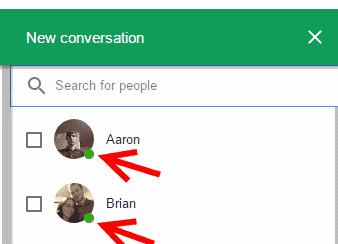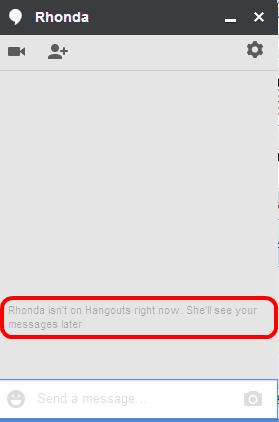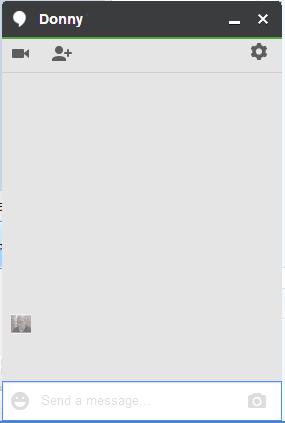Det skifte fra Google Talk til Google Hangouts har efterladt nogle brugere forveksles med. Med den gamle GTalk-klient kunne du nemt se, hvem der var online, inaktiv eller offline. Med Google Hangouts er det lidt sværere. Her er den bedste måde at se, om folk er online i Google Hangouts.
Ved at bruge Google Chrome Hangouts Plugin i Windows har du et par indikatorer på en brugers status.
Brugere, der er online og aktive vil have en grøn prik ved siden af deres ikon.
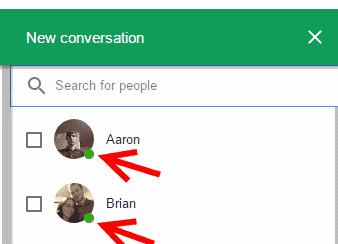
Brugere, der er offline, vil heller ikke have nogen indikator fra vennelisten. Men hvis du åbner et chatvindue, vises en besked, der fortæller dig, at de ikke er på Hangouts lige nu.
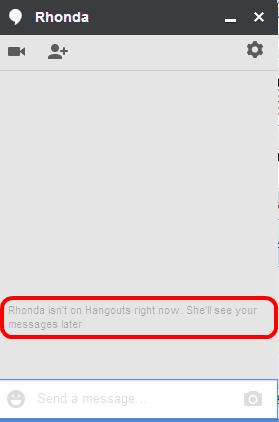
Brugere, der er online og inaktive, vil ikke have nogen indikator fra vennelisten. Du bliver nødt til at åbne et chatvindue for at se, om personen er online. Vinduet vises uden nogen form for indikation.
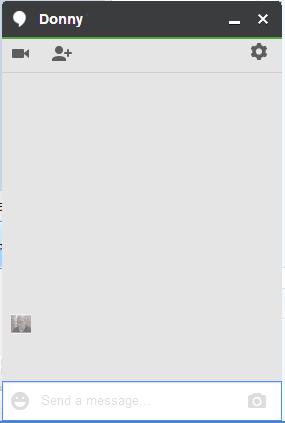
Hvad med Android-brugere? Jamen undskyld. I øjeblikket ser der ikke ud til at være en måde at fortælle om brugere eller offline eller online. Manglen på klare indikatorer på vennelisten har været til irritation for mange brugere på alle versioner af Hangouts. Forhåbentlig vil Google løse dette problem med en opdatering i fremtiden.